Sempre que você tira uma captura de tela em seu Mac, as capturas de tela são salvas no formato PNG por padrão. Os arquivos PNG são melhores do que os arquivos JPG, pois oferecem compactação sem perdas, o que significa que a qualidade da imagem não será afetada mesmo depois de compactar a imagem. No entanto, os arquivos PNG também são exponencialmente maiores do que os arquivos JPG, o que os torna mais difíceis de compartilhar online. Além disso, lentamente, eles consomem um bom pedaço de espaço no disco rígido do seu Mac sem que você perceba. Portanto, para a maioria dos casos de uso, é melhor fazer capturas de tela no formato JPG.
O método mais óbvio para salvar uma captura de tela no formato JPG é abrir a captura de tela original e exportá-la para o formato JPG. Mas o processo é demorado, pois você terá que fazê-lo manualmente para cada captura de tela que fizer. Isso também deixa o arquivo PNG original intacto para você lidar com ele mais tarde. Precisamos fazer capturas de tela mais fácil do que isso. Aqui estão dois métodos para salvar capturas de tela no formato JPG no Mac:
Use o Terminal para alterar o formato de captura de tela padrão no Mac
Terminal é uma ferramenta versátil que pode abrir um portal para uma infinidade de recursos e configurações ocultas apenas se você souber como acessá-los. Para alterar o formato padrão da captura de tela de PNG para JPG, terminal aberto, copie e cole o seguinte comando e então pressione voltar / entrar. Agora, sempre que você fizer uma captura de tela, ela será salva automaticamente no formato JPG.
padrões write com.apple.screencapture type jpg
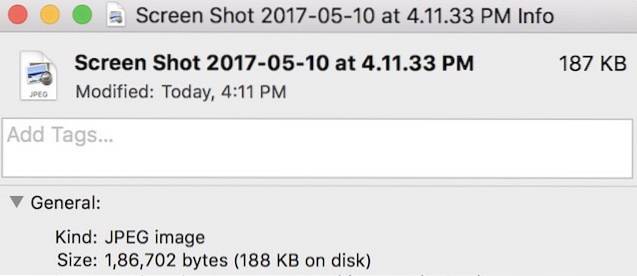
Você também pode salve as capturas de tela diretamente em formato PDF se você quiser. Apenas mude o 'jpg' na linha de comando para 'pdf'.
padrões write com.apple.screencapture type pdf
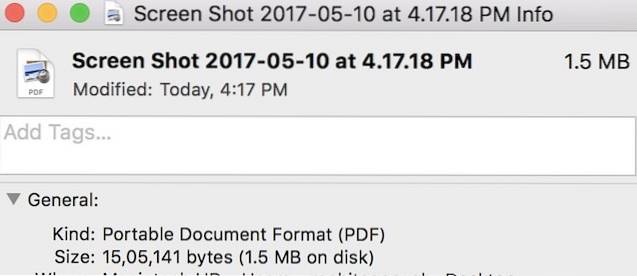
Alterando apenas o formato na linha de comando, você pode definir o formato padrão para as capturas de tela. Os formatos de arquivo mais comuns são JPG, PNG, TIFF e PDF. Sinta-se à vontade para alterar a linha de comando e explorar esses formatos.
Use aplicativos de terceiros para capturar imagens em JPG
E se você for alguém que tira muitas capturas de tela e alterna entre os formatos freqüentemente. Digitar o comando todas as vezes para mudar o formato pode se tornar um incômodo. Nesses casos, você pode usar vários aplicativos de terceiros que pedem que você selecione o formato requerido antes de salvar sua captura de tela. O que eu uso e confio na maioria das minhas capturas de tela é Monosnap. É um aplicativo gratuito que você pode baixar na Mac App Store. O aplicativo, quando lançado, fica na sua barra de menu. Você pode fazer uma captura de tela clicando em seu ícone na barra de menu ou usando uma tecla de atalho personalizada.
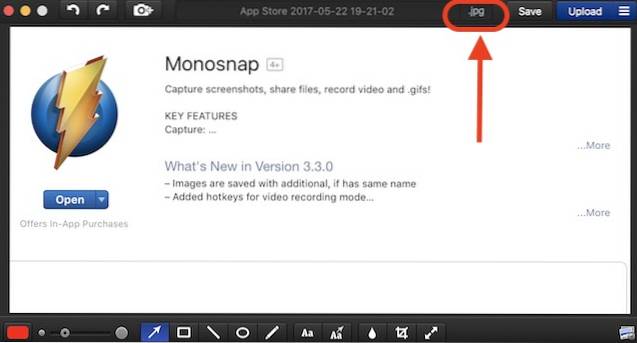
Quando você captura uma captura de tela, uma janela de processamento de imagem é aberta, permitindo que você altere o formato da captura de tela para JPG ou PNG. Além disso, você também pode usá-lo para anotar ou destacar suas capturas de tela. Se você altera o formato das suas capturas de tela com frequência, este é o aplicativo para você.
CONSULTE TAMBÉM: 30 Comandos do Terminal Mac para acessar recursos ocultos
Altere o formato da captura de tela para JPG no Mac com facilidade
Bem, esses foram alguns métodos simples para alterar o formato da captura de tela para JPG no Mac. O Terminal é a melhor opção se você não muda regularmente o formato da captura de tela no seu Mac, mas se você é alguém que tende a alterar os formatos da captura de tela com frequência. Você pode experimentar um aplicativo de terceiros como o Monosnap. Observe que a qualidade da captura de tela pode ser prejudicada se você estiver usando o formato JPG. Portanto, experimente qualquer um dos dois métodos e me diga se tiver alguma dúvida na seção de comentários abaixo.
 Gadgetshowto
Gadgetshowto


![O que você deseja ver no stream do Google+ [ESTUDO]](https://gadgetshowto.com/storage/img/images/what-you-want-to-see-on-google-stream-[study].jpg)
